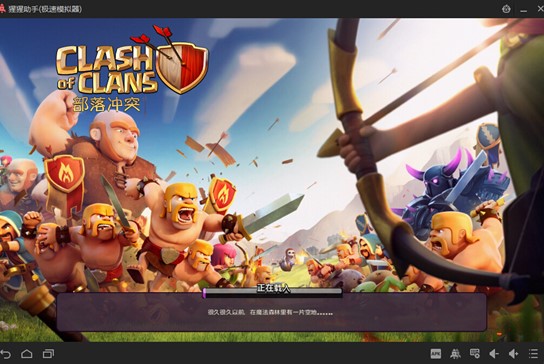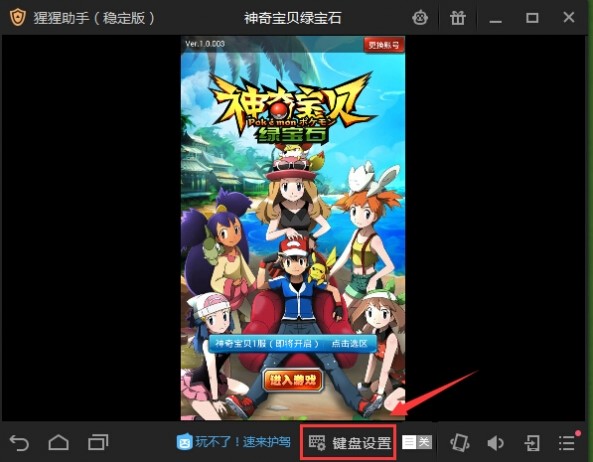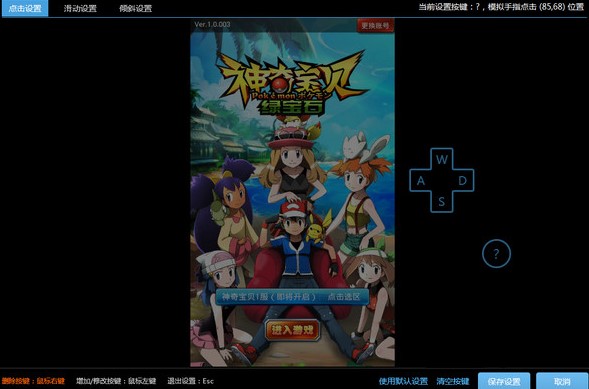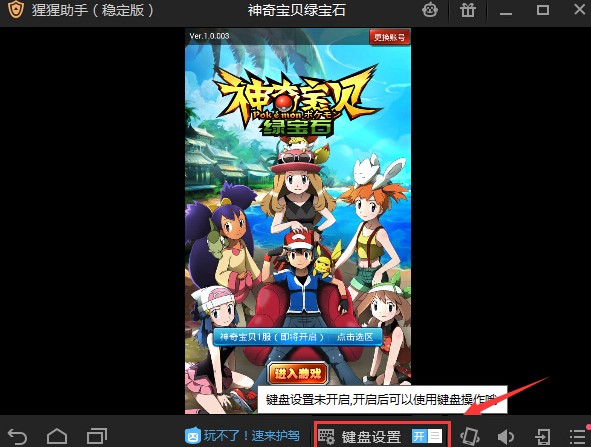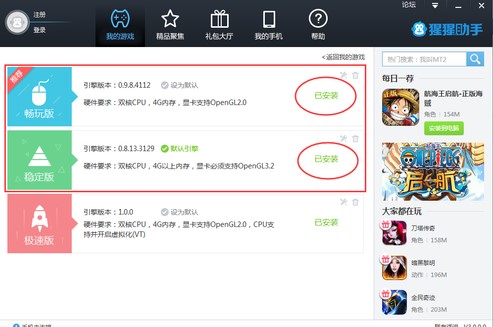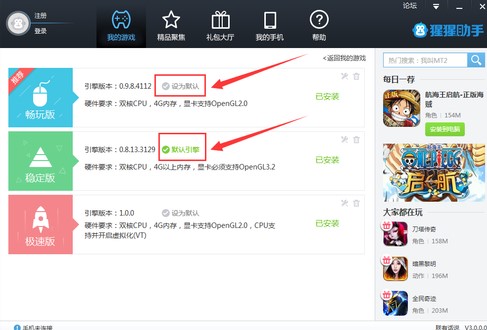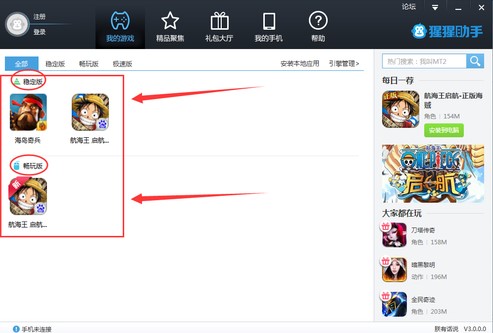猩猩助手安卓模拟器如何设置快捷键位
猩猩助手安卓模拟器官方版是一款能让你在电脑上玩手机游戏的工具,猩猩助手最新版拥有大量网络游戏和单机游戏,可以轻松下载安装,实现电脑完美试玩。
软件简介
猩猩助手还支持海量的手机app一键下载,快速便捷,使用方便。猩猩助手安卓模拟器支持键盘设置功能,可用热键映射操作,保证操作的顺畅与稳定。用户就可以拥有完美的操控体验,键盘鼠标玩手机游戏,玩家的操作更加简单方便,单手秒杀手机党,立即成为游戏大神。
使用帮助
一、猩猩助手怎么设置键盘按键?
1、用户在电脑上安装好猩猩助手模拟器后,点击桌面的快捷方式打开并运行模拟器,为了用户更好地使用本软件,我们还需要对模拟器的键位进行设置才可以更加符合你的使用习惯,用户点击页面下方的键盘设置,根据你平时玩游戏的习惯,自定你键盘的按键功能。
猩猩助手安卓模拟器如何设置快捷键位图2
2、如果玩家要更改键盘的全部键位设置,用户首先要点击页面下方的清空按键,如下图所示,这样你就不用一个个去进行设置了,改建更加方便。
猩猩助手安卓模拟器如何设置快捷键位图3
3、然后请用户将页面右上方的方向控制区域,使用鼠标拖拽到游戏时的方向控制区,然后用户再次使用键盘上的按键来进行修改,以及使用鼠标点击相应的键位,按照上面的这种方法,将方向键以及各种技能键全部设置好即可。
猩猩助手安卓模拟器如何设置快捷键位图4
4、玩家在设置完成之后一定要点击页面下方的保存,以及键盘设置旁边的开启按钮要保持在开的状态。用户在新进入游戏的时候就可以启用新的键位。
猩猩助手安卓模拟器如何设置快捷键位图5
二、猩猩助手怎么多开?
1、打开桌面的快捷方式运行猩猩助手,在本软件页面上方的菜单栏中选择我的游戏按钮,进入游戏管理页面,用户请点击页面右上方的引擎管理按钮。
猩猩助手安卓模拟器如何设置快捷键位图6
2、进入到引擎管理界面之后,在下图所示的引擎管理列表中,我们选择两个版本进行安装,在这里我们就以畅玩版以及稳定版作为例子为大家演示。
猩猩助手安卓模拟器如何设置快捷键位图7
3、在引擎安装完成之后,用户还要在两个引擎当中分别进行安装游戏。那么首先我们就将一个引擎设置为默认状态,设置完成之后,安装的游戏就会自动安装到这一个引擎上。然后我们使用同样的方式再对另一个引擎进行设置。
猩猩助手安卓模拟器如何设置快捷键位图8
4、以上设置全部完成后,我们进入我的游戏页面,就可以看到两个引擎在分别安装游戏。
猩猩助手安卓模拟器如何设置快捷键位图9
相关下载
相关文章
大家都在找